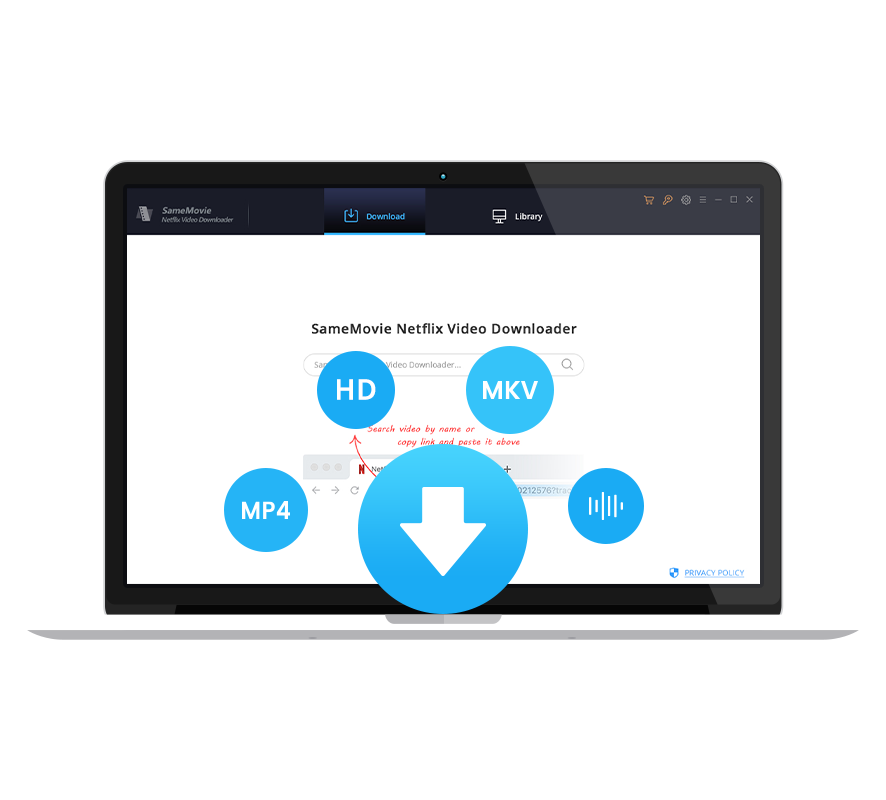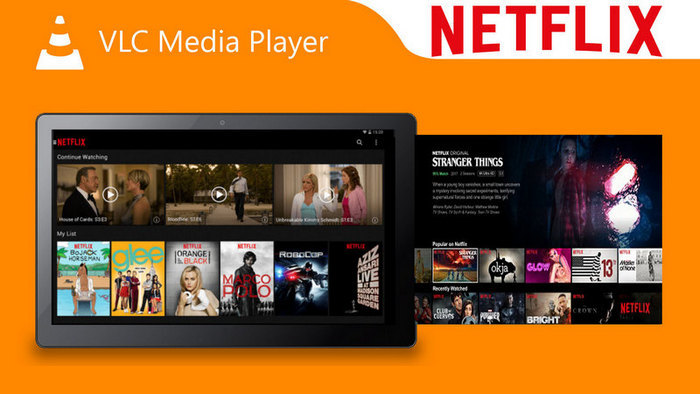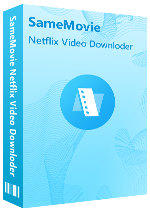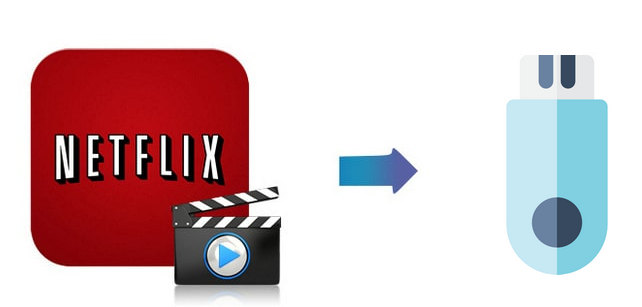
Neflix-Filme und -Serien auf iPad offline ansehen
Netflix ist auf den meisten Geräten verfügbar, sodass man Netflix-Filme und -Fernsehshows mit der Netflix-App auf seinem iPhone, iPad, iPod touch usw. ansehen können. Wenn man ein iPad hat und die Netflix-App installiert wurde, kann man problemlos alle Inhalte von Netflix genießen. Netflix bietet einige Titel zum Herunterladen an und ermöglicht es Benutzern, diese vor Ablauf offline anzusehen.
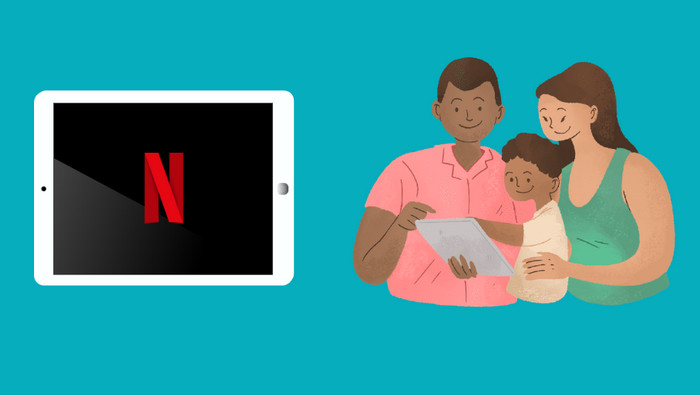
Um Netflix Videos auf dem iPad streamen und herunterladen zu können, muss iPad mit iOS 9.0 oder höher ausgestattet wird. Das Herunterladen von Netflix Videos auf das iPad ist ganz einfach. Hier zeigen wir Ihnen, wie es funktioniert.
Mit Netflix-App Filme und Serien auf iPad herunterladen
Schritt 1. Starten Sie Netflix und klicken Sie links oben auf das Menü-Symbol. Dann tippen Sie auf Zum Donwload verfügbar. Es werden alle Videos angezeigt, die heruntergeladen werden können.
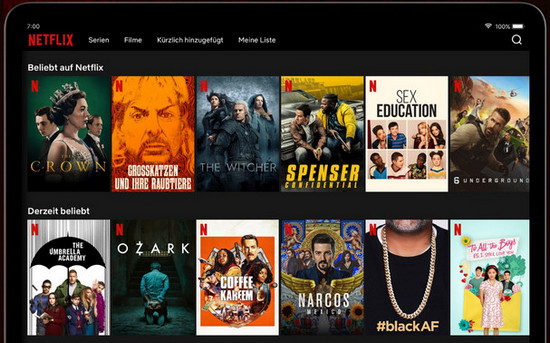
Schritt 2. Finden Sie die Filme oder die Serien, die Sie herunterladen möchten. Danach klicken Sie auf den Download-Button, um das Herunterladen zu beginnen. Die heruntergeladene Netflix-Filme und Serien werden in der Netflix-App im Bereich Meine Downloads angezeigt.
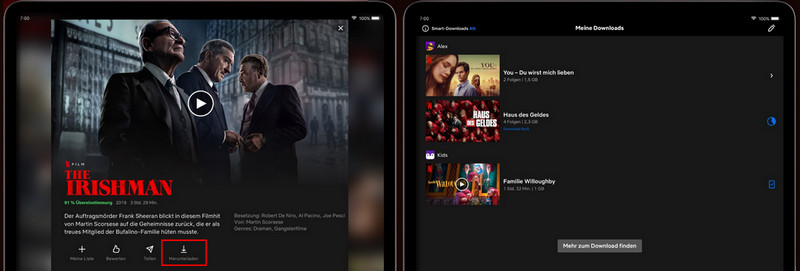
Diese Funktion ist sehr hilfreich, wenn man eine lange Reise macht, oder im Flugzeug oder einen Ort mit schlechter Internetverbindung bleibt. Die zwei Nachteile sind, dass die heruntergeladene Videos nach Ablauf nicht mehr angezeigt werden kann und die Videos kann nicht auf iPad abspielen, das nicht mit iOS 9.0 oder höher ausgerichtet wird.
Was können wir tun, wenn wir Netflix-Videos auf einem iPad mit einer früheren iOS-Version herunterladen möchten? Wie können wir das heruntergeladene Video speichern, wenn es abläuft? Um dieses Problem zu lösen, können wir hier ein effektives Tool namens Netflix Video Downloader vorstellen. Mit dem kann man Netflix-Filme und Fernsehserien auf jedes iPad heruntergeladen und jederzeit wiedergegeben werden können.
Mit Netflix Video Downloader Netflix-Serien auf iPad herunterladen
Netflix Video Downloader ein professioneller Video-Downloader zum Herunterladen von Netflix-Filmen und Serien in hoher Qualität. Geben Sie einfach den Namen des Videos ein oder kopieren Sie die URL des Videos und fügen Sie sie ein. Dann können Sie die Videos schnell herunterladen, wobei Audiospuren und Untertitel bleibeben.
Werkzeug erforderlich - SameMovie Netflix Video Downloader
Im folgenden Artikel zeigen wir Ihnen, wie Sie Filme und Serien mit Netflix Video Downloader herunterladen, damit Sie die heruntergeladenen Videos ohne Einschränkungen auf dem iPad ansehen können.
Schritt 1: bei Netflix sich anmelden
Sie müssen sich zuerst mit Ihrem Anmeldeinformationen bei Netflix an. Starten Sie Netflix Video Downloader. Geben Sie ein Wort in das Suchfeld ein, und dann werden Sie ein Fenster für die Anmeldung bei Netflix sehen.
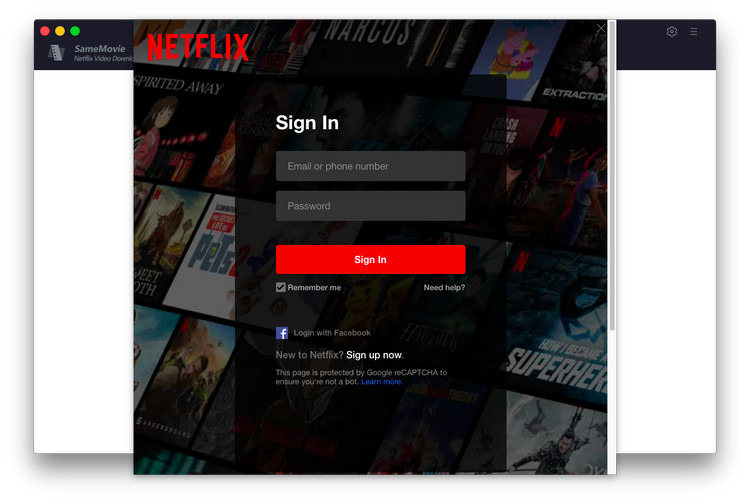
Hinweis: Ihr Konto wird nur für den Zugriff auf die Mediathek von Netflix verwendet und keine persönlichen Informationen von Ihrem Konto werden von SameMovie aufgezeichnet.
Schritt 2: Ausgabeeinstellungen anpassen
Klicken Sie auf das zahnartige Symbol oben rechts, also Einstellungen, um die Ausgabequalität und den Ausgabepfad einzustellen. Hier können Sie die Ausgabequalität auf Hoch, Mittel und Niedrig einstellen.
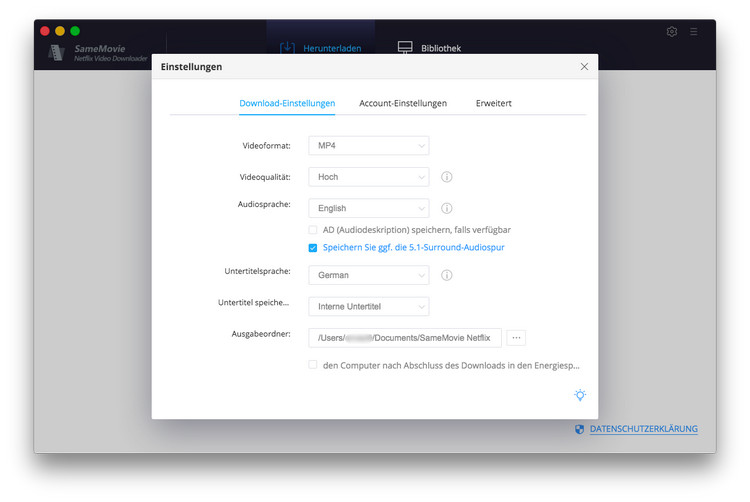
Schritt 3: Nach Filmen oder Serien von Netflix suchen
Sie können nach dem Namen oder den Link des Videos nach Filmen und TV-Shows suchen. Kopieren Sie sie einfach von Netflix nach Netflix Video Downloader und drücken Sie die Eingabetaste auf der Tastatur. Das Programm wird entsprechende Videos für Sie finden und anzeigen.
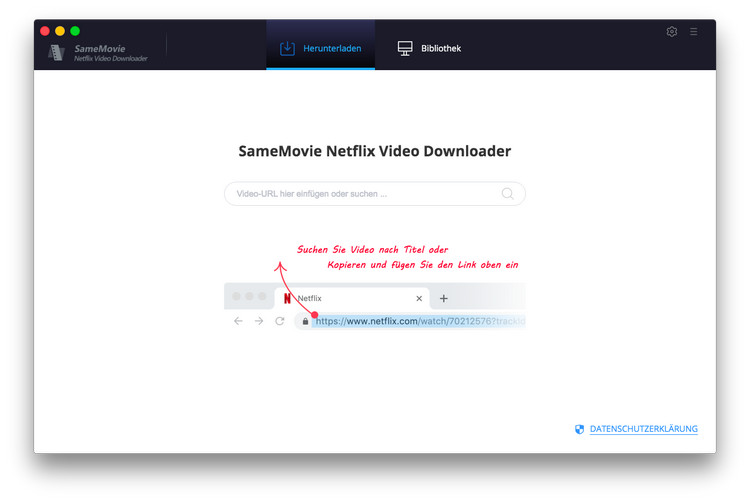
Schritt 4: Download beginnen
Suchen Sie das gewünschte Video und klicken Sie auf das Herunterladen-Symbol, um den Download zu starten. Was Sie heruntergeladen haben, können Sie nach dem erfolgreichen Herunterladen in der Bibliothek finden.
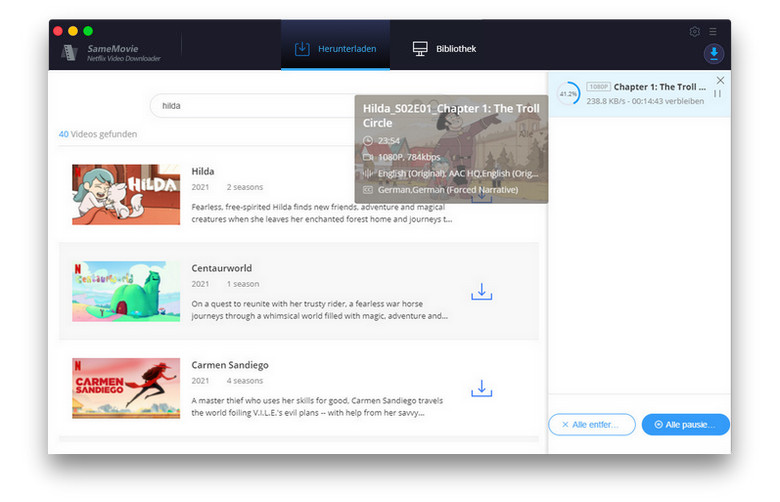
Schritt 5: Die heruntergeladene Videos auf das iPad übertragen
Nachdem die Downloads abgeschlossen haben, verbinden Sie iPad per einem USB-Kabel mit Ihrem Computer. Anschließend können Sie die heruntergeladene Videodateien direkt auf Ihr iPad übertragen.
Zusammenfassung
Nun erfahren Sie, wie kann man Videos von Netflix herunterladen und auf das iPad übertragen. Um Serien und Filme von Netflix offline auf andere Geräte zu übertragen, besonders die nicht vo Netflix App unterstützt werden, verwenden Sie Netflix Video Downloader!
Hinweis: Alle Funktionen der kostenlosen Testversion von SameMovie Netflix Video Downloader sind gleich wie die Vollversion, mit der Sie jedoch nur die ersten 5 Minuten herunterladen können. Um die Einschränkung aufzuheben, erwerben Sie bitte eine Lizenz.